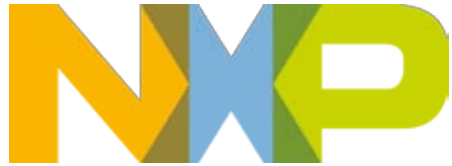 Secure Access Rights APP
Secure Access Rights APP
Колдонуучунун колдонмосу
Introduction
Тиркемеде сиз ZIP таба аласыз file сиз сураган.
Adobe Readerдеги чектөөлөрдөн улам, суралган ZIP file башка ZIP ичинде камтылган file кайсы бар file узартуу. nxpzip. ZIP кирүү үчүн file, сиз төмөнкүлөрдү кыла аласыз:
Жалпы ыкма
- Тиркемени сол четиндеги кагаз кычкасын чыкылдатуу менен ачыңыз.
i Reader 9: Кыстыргыч көрсөтүлгөн жок?→ чыкылдатыңыз View→ Багыттоо панелдери → Тиркемелер (1-скриншотту караңыз)
i Reader 10: Клип көрүнбөйбү? Click View Чабыттоо панелдеринин тиркемелерин көрсөтүү/жашыруу (2-скриншотту караңыз) - Сиз .nxpzip таба аласыз file бул PDFке тиркеме катары кошулду. оң баскычын чыкылдатыңыз file & Тиркемени сактоо чыкылдатыңыз. Аны туруктуу жеткиликтүү (тармак) сактагычта сактаңыз.
(Окурман 3 үчүн 9-скриншотту караңыз; Reader 4 үчүн 10-скриншотту караңыз.)
Adobe Reader X алдында Adobe Reader менен сиз тиркемени сүйрөп барып таштай аласыз. - Тиркемени сактаган жерди ачыңыз.
- атын өзгөртүү file. Кеңейтүүнү .nxpzipден .zipге өзгөртүңүз.
- Эми сиз zip ача аласыз file анда суралган ZIP камтылган file.
Эгер сизде ZIP иштетүүчү программа болсо, ыкма
Эгер сизде ZIP иштете ала турган программа болсо files, WinZip, 7Zip же WinRAR сыяктуу, анда сиз бул нускаманы аткара аласыз.
Instruction
- Тиркемени сол четиндеги кагаз кычкасын чыкылдатуу менен ачыңыз.
i Reader 9: Кыстыргыч көрсөтүлгөн жок?→ чыкылдатыңыз View → Багыттоо панелдери → Тиркемелер (1-скриншотту караңыз)
i Reader 10: Клип көрүнбөйбү? → чыкылдатыңыз View → Көрсөтүү/Жашыруу → Чабыттоо панелдери → Тиркемелер (2-скриншотту караңыз) - Сиз .nxpzip таба аласыз file бул PDFке тиркеме катары кошулду.
- оң баскычын чыкылдатыңыз file & тиркемени сактоо чыкылдатыңыз. Аны туруктуу жеткиликтүү (тармак) сактагычта сактаңыз. (Окурман 3 үчүн 9-скриншотту караңыз; Reader 4 үчүн 10-скриншотту караңыз.)
- Тиркемени сактаган жерди ачыңыз.
- Сакталганды эки жолу чыкылдатыңыз file.
- менен байланышыңыз file каалаган ZIP Extraction тиркемеси менен (туруктуу). (Windows үчүн 5-скриншотту караңыз, MacOSX үчүн 6-скриншотту караңыз)
а. 7-Zip, WinZip жана WinRAR Windows үчүн кеңири колдонулган тиркемелер
б. UnArchiver же Stuffit Expander көбүнчө MACOSX колдонууда колдонулат. - .nxpzip мазмунун чыгарып алыңыз file каалаган жерге жана мазмунду колдонуу.
Сиз азыр ZIP алганыңызда files Doc Store аркылуу, сиз .pdf ичиндеги тиркемени эки жолу чыкылдата аласыз file жана ZIP иштетүү программасы документиңизди ачат.
Бул сүрөттөмөнүн жаңыртылган версиясы болушу мүмкүн
Бул сүрөттөмө жазылгандан кийин Adobe Acrobatтын жаңы версиялары киргизилген болушу мүмкүн. Бул сүрөттөмөнүн акыркы версиясын төмөнкү жерден таба аласыз https://www.docstore.nxp.com. Каттоо маалыматтарыңыз менен кирип, ? акыркы жеткиликтүү документтерди көрүү үчүн сөлөкөтү.
Скриншоттор
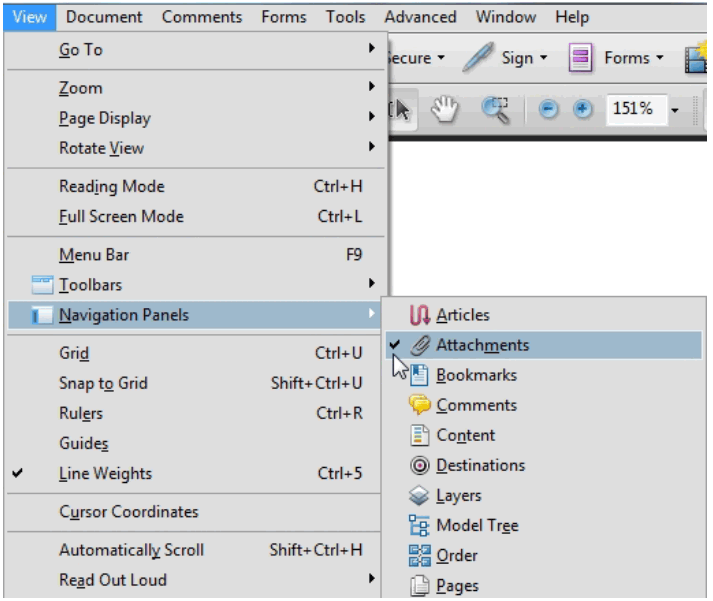
Скриншот 1: Adobe Reader 9 тиркеме панелин көрсөтүү
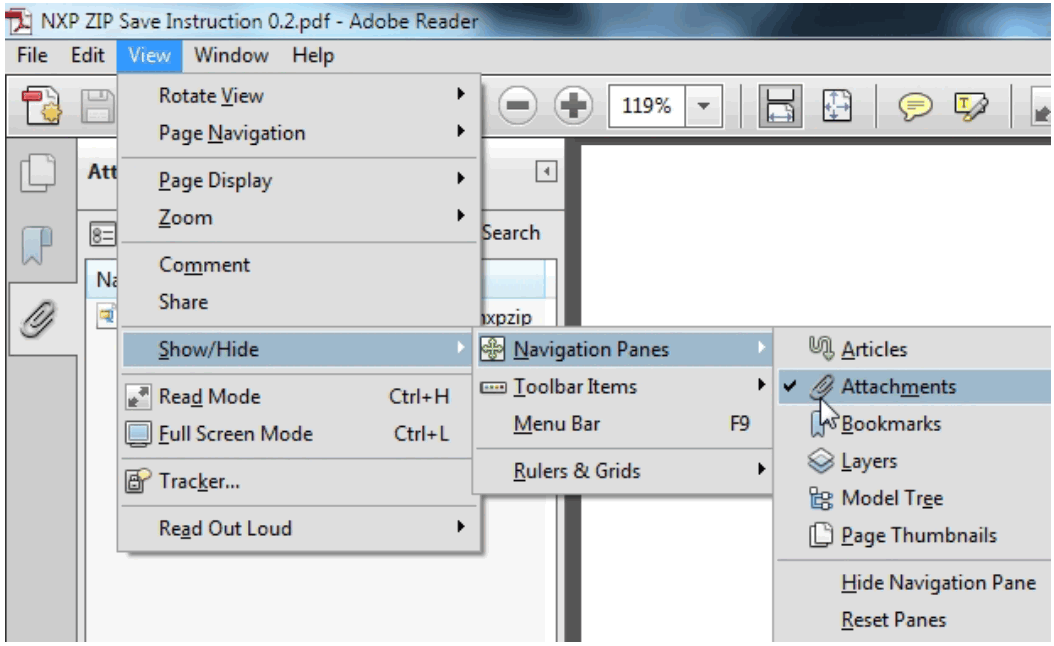
Скриншот 2: Reader 10до тиркеме панелин көрсөтүү 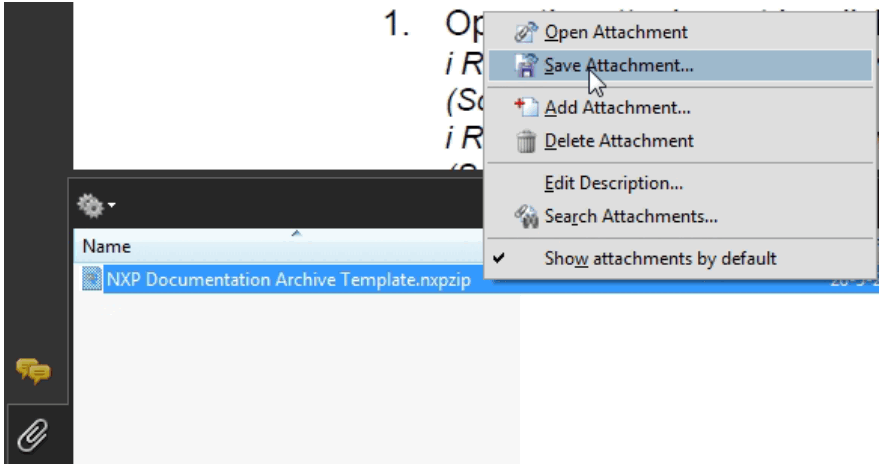
Скриншот 3: Тиркемени Reader 9да сактаңыз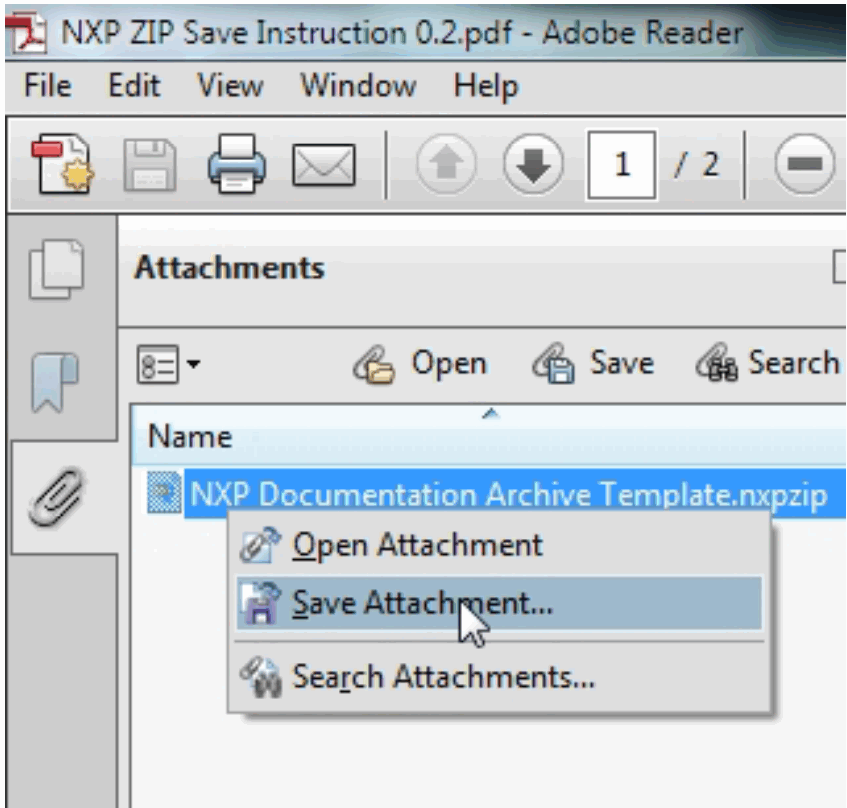
Скриншот 4: Тиркемени Reader 10да сактаңыз 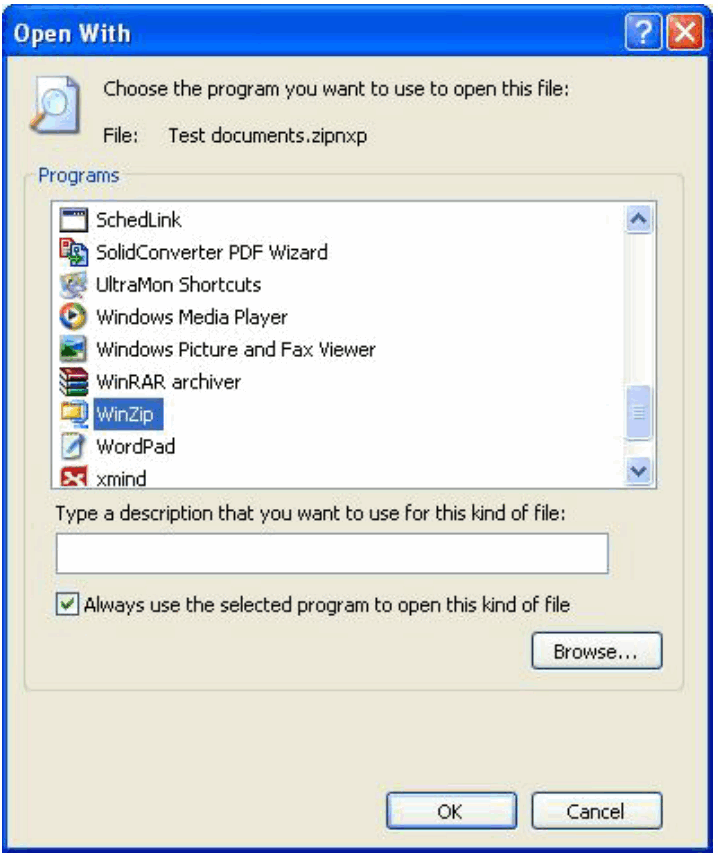
Скриншот 5: WinZip менен ачуу (Windows)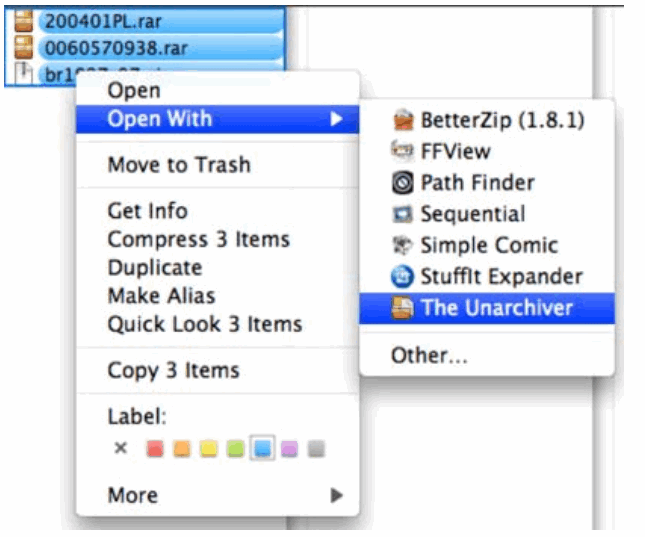
Скриншот 6: Архивден чыгаруу менен ачуу (Mac OSX)
ZIP Extraction
Документтер / Ресурстар
 |
NXP Secure Access Rights APP [pdf] Колдонуучунун колдонмосу Secure Access Rights APP |



